Movigrama
Definição
Gráfico das movimentações e saldos de um item ao longo de um período (*).
É uma ferramenta fundamental na metodologia SIO, provendo visibilidade de todas as transações diárias dos consumos (saídas), reposições (entradas) e saldos reconstituídos de uma determinado item (*).
- Usualmente é apresentado em um período histórico de dois anos (2 x 365 dias decorridos), porém este intervalo pode ser ampliado ou reduzido pelo usuário.
- O movigrama foi idealizado como uma ferramenta de visibilidade e monitoramento por Gasnier, em 1982, quando iniciamos as pesquisas que deram origem à metodologia SIO.
(*) Nota: No Panorama Navigator identificamos um item ou SKU (Stock Keeping Unit) como sendo a combinação das seguintes informações: código + local + grade + classe_contábil.
Aplicações
- Avaliar a saúde logística da SKU através de uma única imagem;
- Identificar padrões (perfis) e assinaturas, recorrências (repetições), intercorrências (desvios com causas conhecidas) e anomalias (desvios sem causas conhecidas).
- Interpretar o comportamento passado dos consumos, reposições e saldos daquele item em relação aos parâmetros configurados no dimensionamento SIO.
- Avaliar como o item respondeu às intervenções do usuário no contexto de resolução (alterações nas configurações dos seus parâmetros de controle).
Interpretação
O movigrama é um instrumento da metodologia SIO que facilita a interpretação da saúde do item através de um rápido diagnóstico por imagem, possibilitando compreender a relação entre os fluxos das reposições e dos consumos no estoque, bem como as consequentes variações nos saldos diários ao final de cada dia, e suas persistências nas zonas de risco de ruptura do atendimento e de excessos.
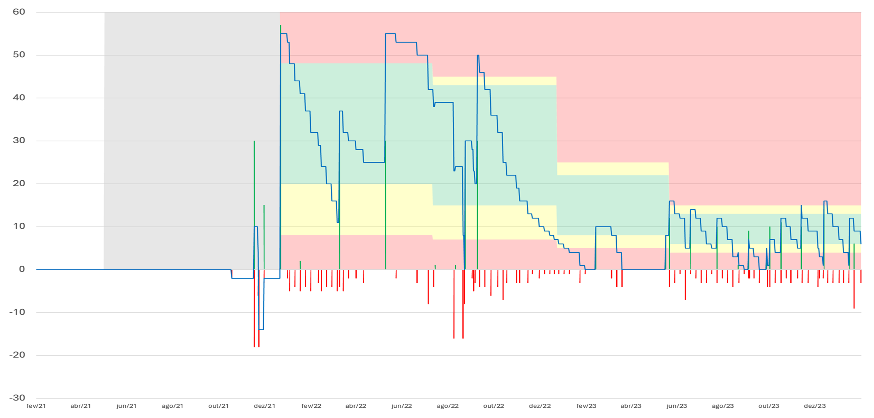
Características
Aqui estão algumas das características que consideramos importantes nos movigramas:
- Item único: Normalmente, o movigrama trata de um único SKU (*).
- Granulometria diária: Todas as medições no eixo X (tempo) são mostradas em intervalos diários, enquanto as medições no eixo Y (quantidades) representam valores. A escala no eixo Y refere-se a todas as séries temporais apresentadas no movigrama.
- Séries de reposições e de consumos: São exibidas por barras verticais verdes e vermelhas. A frequência, magnitude e relação temporal entre as barras verdes (para cima, indicando reposições) e vermelhas (para baixo, indicando consumos) oferecem insights sobre o fluxo de estoque e o contexto do item.
- Saldos diários: Representados por uma linha azul, geralmente positivos e, às vezes, negativos. A trajetória da linha azul mostra como o saldo do estoque mudou ao longo do tempo.
- Perfil: Refere-se aos padrões recorrentes em diversos itens, como saldos em "dentes de serra", em cristas ou em "platos".
- Assinatura: São as características específicas de cada item que se destacam em relação ao perfil usual.
- Análise específica das séries temporais: Procure identificar casos anormais. Por exemplo, intervalos de datas com saídas expressivas e sem entradas correspondentes que derrubam o saldo, merecem atenção especial sobre as causas que provocaram esta anomalia, e se estas causas podem se repetir.
- Tendências: Buscamos identificar mudanças ao longo do tempo, tais como linhas de tendências, que possam indicar alterações na demanda futura ou na eficiência da reposição dos estoques.
- Discrepâncias: Pontos fora do padrão identificam eventos extraordinários, e cujas causas podem ser investigadas, apuradas e prevenidas.
- Túnel: Representa os limites entre as zonas vermelhas, amarelas e verdes.
- Áreas de risco de ruptura e excessos: Persistência dos saldos nas zonas vermelhas acima ou abaixo do túnel indica problemas.
- Subdimensionado: Quando a linha azul entra frequentemente na área vermelha inferior, há alto risco de rupturas.
- Superdimensionado: Se a linha dos saldos permanece na zona vermelha superior, indica excesso de estoque.
- Saldo saudável: Situação em que o saldo oscila entre as zonas verde e amarela do túnel.
- Simulação: Recurso da metodologia SIO que estará disponível em breve.
Funcionamento
Existem algumas funcionalidades interativas dos movigramas no Panorama Navigator:
- Mouse over: É um recurso incrível do design da interface no Navigator! Isso acontece quando você move o cursor do seu mouse sobre os elementos do movigrama, como linhas, barras, áreas e dias, sem precisar clicar neles. Essa ação resulta em uma resposta visual, como a exibição de detalhes adicionais do contexto. Por exemplo, experimente passar o seu cursor sobre qualquer ponto dentro das zonas coloridas e veja o box com as informações disponíveis.
- Drill down: Isso possibilita a você explorar as transações em níveis mais detalhados, começando de uma visão panorâmica do item através do movigrama, e descendo até informações mais específicas dos históricos das transações e dos pedidos.
- Botões: Os botões são como ícones de ação localizados acima e à direita do movigrama, permitindo que você acesse funções como zoom-in, zoom-out, zoom, restaurar o tamanho original e baixar o movigrama na forma de imagens.
- Legendas: Ao clicar nos textos das legendas no movigrama, você pode habilitar e/ou desabilitar a visualização das reposições, dos consumos, dos saldos e das zonas coloridas do túnel de controle.
- Zoom: Uma funcionalidade interessante que o movigrama oferece é a capacidade de clicar para selecionar, em sequência, dois pontos (datas) e assim ampliar um determinado trecho (período) do movigrama. Essa opção facilita a visualização de detalhes específicos e ajuda a analisar com mais precisão os dados apresentados. Além disso, ao utilizar essa função de zoom, é possível focar em períodos específicos do movimento gráfico, destacando tendências ou padrões que podem não ser tão evidentes em uma visualização mais ampla.
Downloads: Este recurso permite exportar arquivos nos seguintes formatos:
SCG (Scalable Vector Graphics): Gráfico vetorial escalável que suporta interatividade.
PNG (Portable Network Graphics): Imagem bitmap de alta qualidade.
CSV (Comma Separated Values): Dados tabulares separados por vírgulas em formato de texto simples.
Zonas dos túneis de controle
- Zona Vermelha Superior: Vai do teto do túnel até uma quantidade máxima do eixo Y que permite mostrar todas as medições dos saldos do item.
- Zona Amarela Superior: Vai do limite superior de controle até o teto do túnel recomendado, determinando uma zona de tolerância superior.
- Zona Verde: Vai do gatilho vigente até o limite superior de controle.
- Zona Amarela Inferior: Vai do estoque de segurança vigente até o gatilho vigente.
- Zona Vermelha Inferior: Começa em zero e se estende até o estoque de segurança vigente.
- Fundo Transparente: Período no qual o item não estava sendo processado pelo panorama. Neste caso, não haverão zonas aparentes.
- Fundo Cinza: Período no qual o item ficou configurado como SobDemanda. Neste caso, não haverão zonas aparentes.
Interpretação das cores
- Verde: O saldo do item está sob controle e deve prover disponibilidade para demandas normais.
- Amarelo: Os saldos nesta zona estão sob controle e também devem prover disponibilidade para demandas normais, porém estão em zonas de tolerância e atenção. Se uma proporção relevante dos saldos estiver nesta zona, é indicio de que os parâmetros devem ser reavaliados. Quando o saldo estiver na zona amarela inferior, a requisição para reposição já deve ter sido disparada.
- Vermelho: Zona que indica problemas a serem sanados o mais breve possível. Se os saldos estiverem muito tempo na zona vermelha inferior, é uma evidência de exposição à ruptura de atendimentos (saldo subdimensionado). Se os saldos estiverem persistindo na zona vermelha superior, é uma evidência de excesso de estoque investido neste item (superdimensionado).
Situações indesejadas
O que consideramos como características de um item que não está saudável?
- Asistolia (asystole): Trata-se de uma analogia com o termo médico que se refere à ausência de atividade elétrica no coração, resultando na parada cardíaca completa e, consequentemente, na ausência de pulso. Itens sem nenhuma movimentação apresentam uma linha de saldo estático, sem variações. Itens com asistolias persistentes não estão necessariamente "doentes", porem são investimentos não tão produtivos como aqueles em itens que giram mais. As asistolias indicam completa ausência de movimentações no período da reta, e são frequentes em itens no-moving (classe T de popularidades). Caso a situação persistir, pode ser interessante reavaliar a necessidade de repor o saldo deste item no futuro.
- Saldos negativos: São evidência que indicam que a acurácia logística está ou foi comprometida, isto é, a qualidade dos dados de uma ou mais transações, e/ou do(s) inventário(s) informados está(ão) comprometido(s). Existe no Navigator um relatório que relaciona todos os itens que apresentaram saldos negativos nos últimos dois anos. Estes itens são bons candidatos a serem inventariados no próximo procedimento de inventário rotativo.
- Persistências inadequadas: Longos períodos com saldos dentro das zonas vermelhas indicam prováveis problemas, que devem ser avaliados e as causas saneadas para aprimorar o desempenho dos atendimentos e estoques. Eventualmente, demandas discrepantes podem derrubar o saldo para esta zona, porem uma breve recuperação indica que o alto risco de ruptura no atendimento foi resolvido.
- Exposição à ruptura: Se for um longo período (digamos, mais do que 5% do horizonte de tempo avaliado), representa uma situação indesejada, em que o saldo insiste em ser insuficiente. Exemplos de possíveis causas: A fonte fornecedora do item pode estar sofrendo as consequências de faltas de suas matérias primas, seus recursos podem estar sobrecarregados, ocorreram atrasos frequentes ou o dimensionamento do gatilho está baixo demais.
- Excessos: Se os saldos permanecem por longos periodos nesta zona vermelha superior, o respectivo item estará com saldo acima do recomendado. Estes casos, por exemplo, ocorrem quando a quantidade do pedido de reposição foi maior do que o parâmetro do tamanho do lote vigente.
- Quedas repentinas de saldo: Consumos extraordinários podem derrubar o saldo para a zona vermelha, consumindo o estoque de segurança, zerando o saldo, ou até provocar rupturas no atendimento. O Navigator busca aumentar a probabilidade de sucesso dos atendimentos conforme os níveis de serviço requeridos, porem a natureza das demandas estocásticas poderão provocar situações extremas (cenários exóticos). Nestes casos, recomendamos anotar estas ocorrências no diário de bordo do Navigator e, se possível, realizar lições aprendidas reavaliando os parâmetros do item caso o evento possa vir a se repetir.
